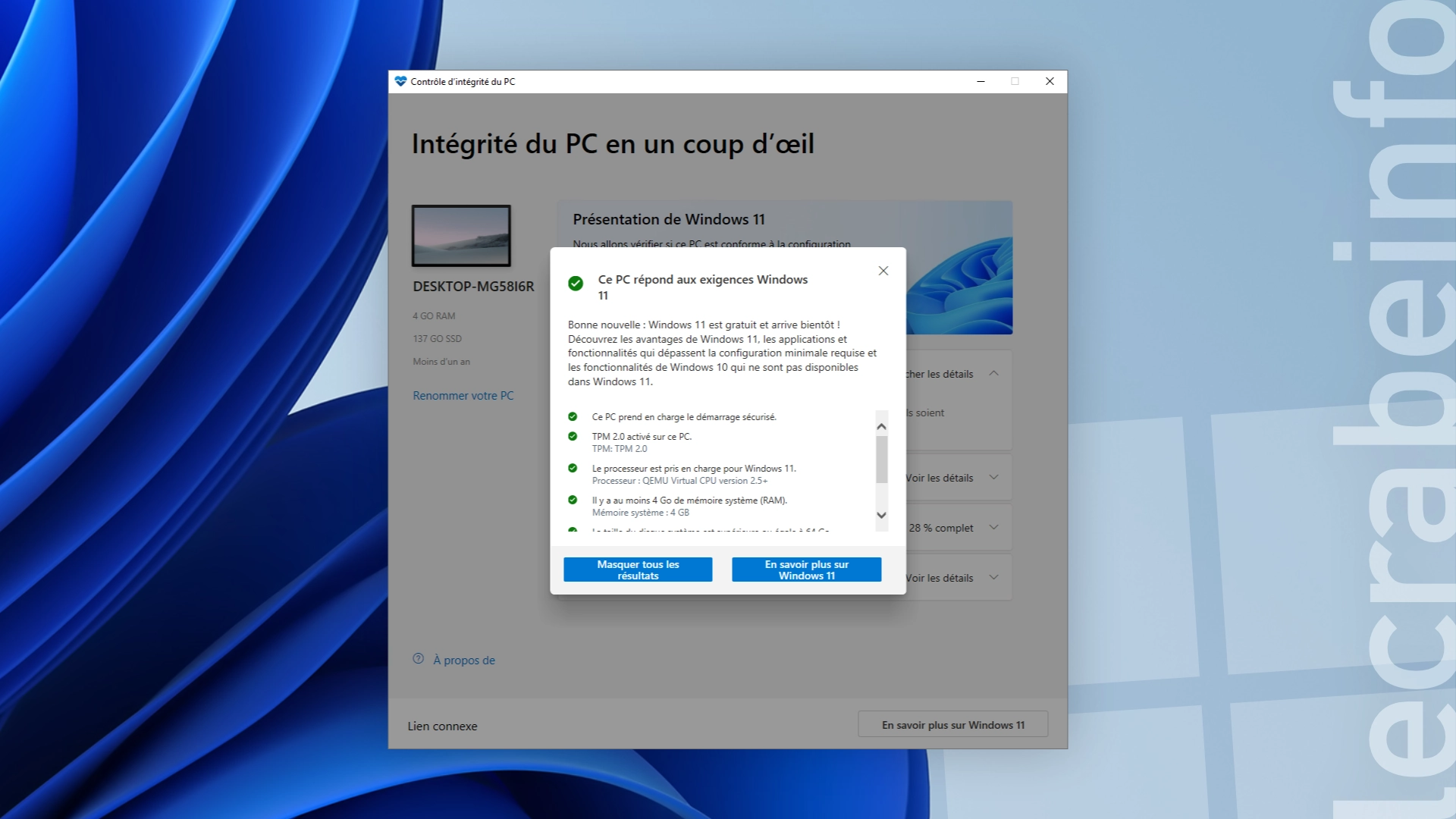Le temps presse si vous êtes un utilisateur de Windows 10. À partir du 14 octobre 2025, Microsoft ne proposera plus de mises à jour de sécurité gratuites pour son ancien système d’exploitation. Cette date marque la fin officielle du support de Windows 10, et pour beaucoup, c’est un signal d’alarme : il va falloir penser à migrer vers Windows 11.
Windows 11 va devenir alors le seul système d’exploitation de Microsoft activement maintenu pour le grand public. Une solution temporaire existe bien pour prolonger un peu la durée de vie de Windows 10 grâce au programme ESU (Extended Security Updates), mais elle ne concerne qu’un an de support supplémentaire, et n’est pas aussi pérenne qu’un véritable passage à Windows 11.
C’est donc naturellement que vous vous pouvez aujourd’hui la question : « Mon PC est-il compatible avec Windows 11 ? » Car à la différence des précédentes versions, Microsoft impose avec Windows 11 des critères matériels beaucoup plus stricts. Et ce n’est pas toujours évident de savoir si son ordinateur y répond.
Dans cet article, nous allons voir comment vérifier si votre PC est compatible avec Windows 11 grâce à l’outil PC Health Check (Contrôle d’intégrité du PC) de Microsoft et du logiciel tiers WhyNotWin11.
Quelle est la configuration minimale requise pour Windows 11 ?
Depuis sa sortie le 5 octobre 2021, Windows 11 introduit une nouvelle politique de compatibilité matérielle. Microsoft justifie ce choix par la volonté d’améliorer la sécurité, la fiabilité et la stabilité du système.
Voici les principaux critères matériels imposés par Microsoft pour installer Windows 11 :
- Un processeur (CPU) compatible : Intel de 8è génération (ou ultérieure), AMD Ryzen 2000 (ou ultérieur), ou un processeur ARM64 validé.
- 4 Go de mémoire vive (RAM) minimum.
- 64 Go de stockage minimum.
- Une carte mère avec un firmware UEFI avec Secure Boot activé.
- La présence d’une puce TPM 2.0 (Trusted Platform Module).
- Un processeur graphique (CPU) compatible avec DirectX 12 et un pilote WDDM 2.0.
- Un écran HD (720p) de plus de 9 pouces.
Ces exigences sont vérifiées lors de l’installation de Windows 11, mais aussi via Windows Update si vous essayez de faire une mise à niveau depuis Windows 10. Il est donc crucial de les connaître pour éviter toute mauvaise surprise.
Vérifier la compatibilité de son PC avec Windows 11
Méthode n°1 : via PC Health Check (Contrôle d’intégrité du PC)
L’application PC Health Check (Contrôle d’intégrité du PC) est l’outil officiel proposé par Microsoft pour évaluer si un ordinateur répond aux exigences minimales de Windows 11. Il a été conçu pour offrir une réponse simple, rapide et visuelle à la question que les utilisateurs se posent : « Mon PC peut-il passer à Windows 11 ? ».
En cas d’incompatibilité, elle précise quels critères ne sont pas remplis : cela peut être l’absence de la puce TPM 2.0, un processeur trop ancien ou la fonctionnalité Secure Boot désactivée. Grâce à cela, vous obtenez une vue d’ensemble claire et vous savez exactement ce qui bloque la mise à niveau vers Windows 11.
-
Téléchargez l’application PC Health Check (Contrôle d’intégrité du PC).
-
Double-cliquez sur le fichier WindowsPCHealthCheckSetup.msi.
-
Acceptez les termes du contrat de licence puis cliquez sur le bouton Installer.
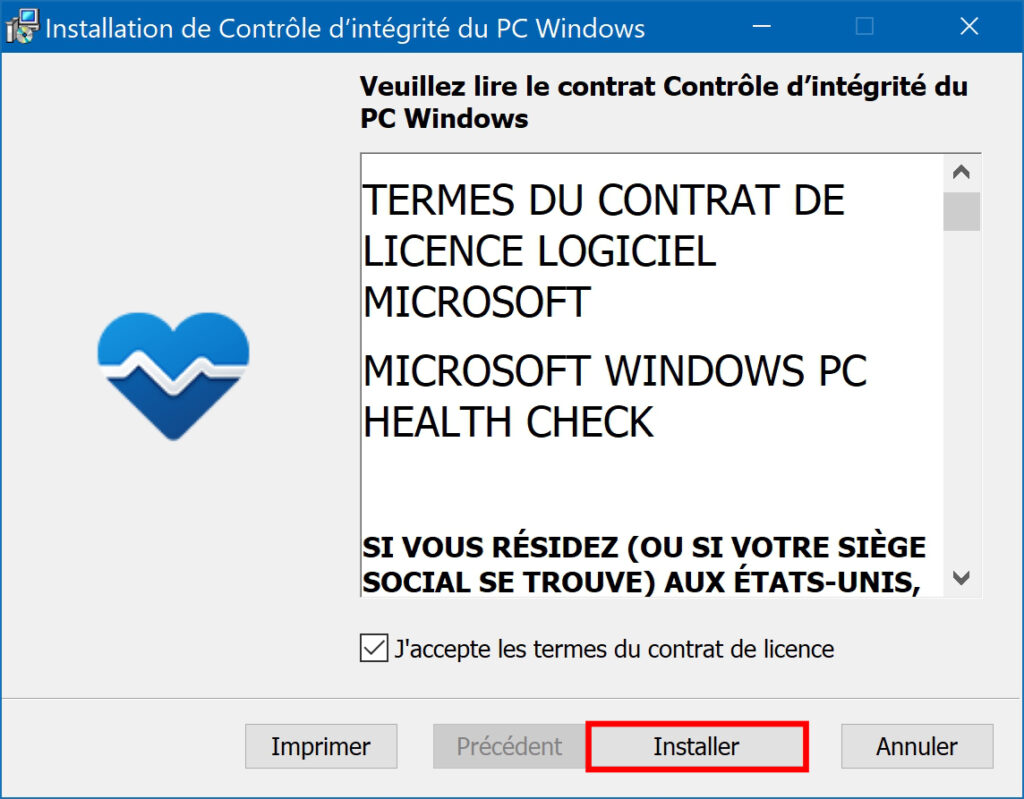
-
Une fois l’installation terminée, laissez la cache « Ouvrir l’application Contrôle d’intégrité du PC Windows » cochée puis cliquez sur Terminer.

-
Dans l’application « Contrôle d’intégrité du PC », cliquez sur le bouton Vérifier maintenant.
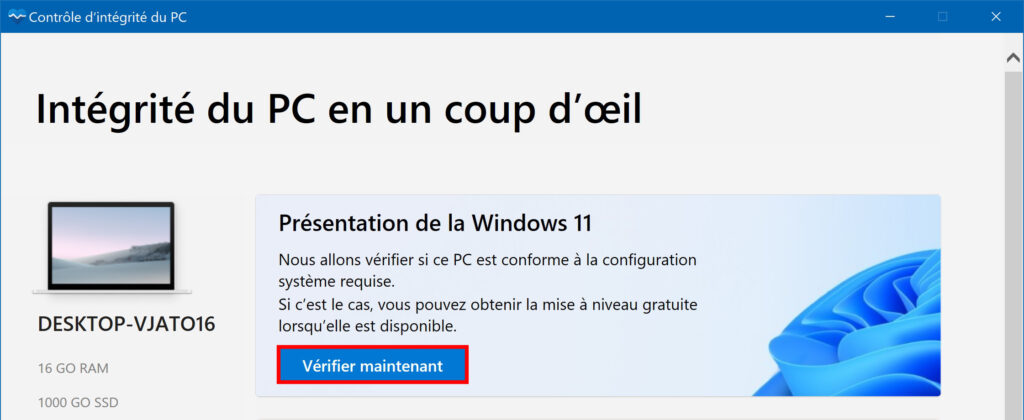
-
Si votre PC est compatible avec Windows 11, vous aurez le message « Ce PC répond aux exigences Windows 11 » :
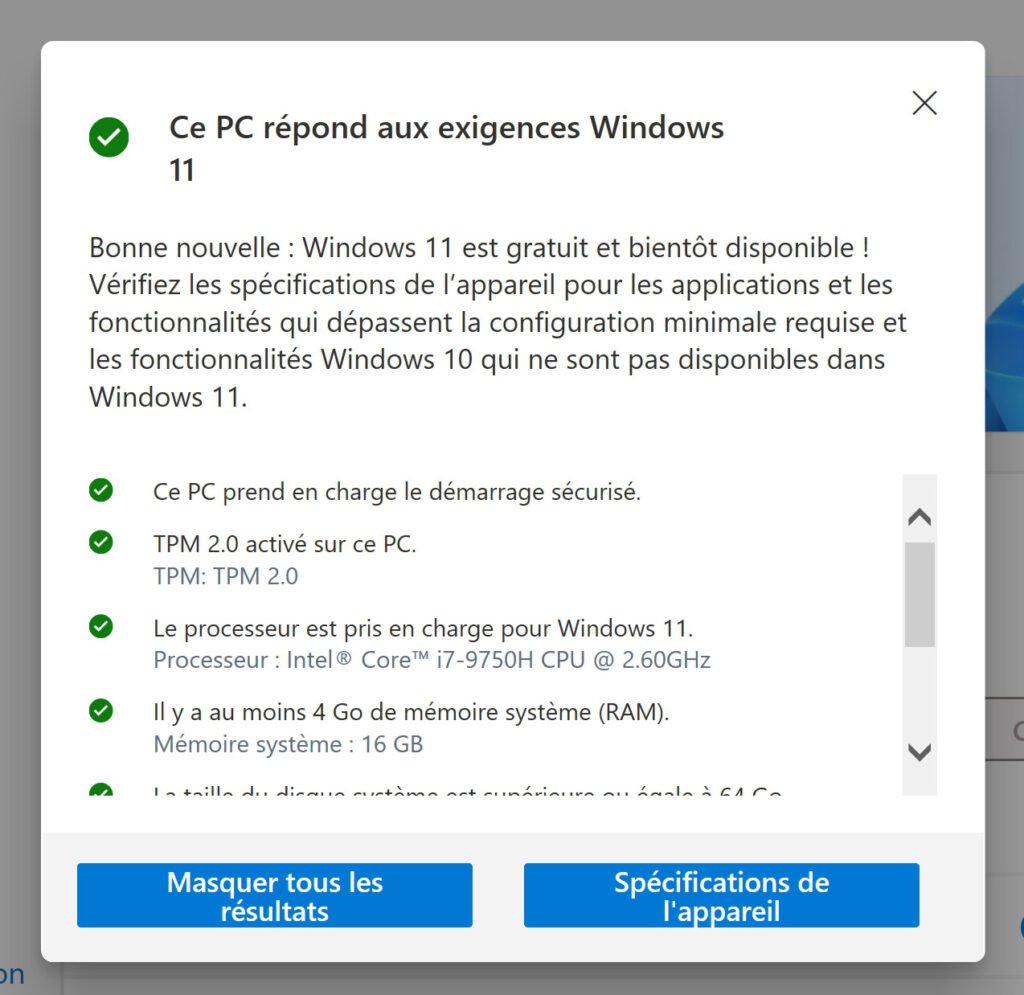
-
Dans le cas contraire, vous aurez le message « Ce PC ne répond pas actuellement à la configuration requise pour Windows 11 » :
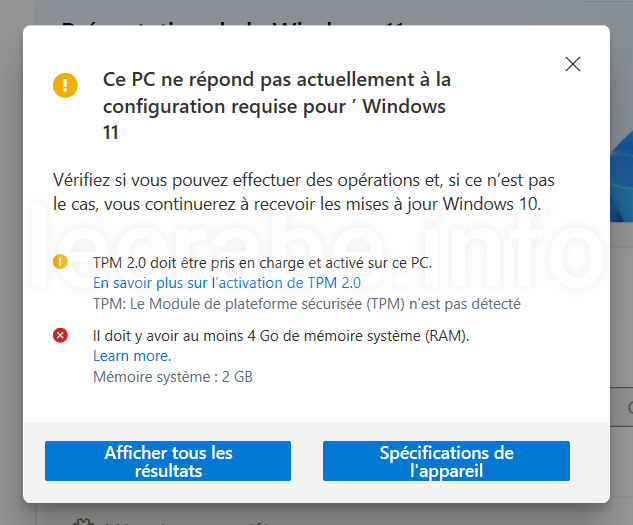
-
Si votre PC n’est pas compatible, prenez connaissance des éléments qui posent problème : cela peut être l’absence d’une puce TPM 2.0, un processeur trop ancien et donc non pris en charge par Microsoft, ou encore le Secure Boot qui est désactivé dans le BIOS/UEFI. Ces informations sont essentielles pour comprendre pourquoi la mise à niveau est bloquée et, dans certains cas, comment y remédier.
Méthode n°2 : via WhyNotWin11
WhyNotWin11 est un utilitaire gratuit et open source qui propose une analyse bien plus détaillée et pédagogique que l’outil officiel de Microsoft. Cet outil alternative passe en revue, un par un, tous les critères techniques nécessaires pour exécuter Windows 11 : processeur, puce TPM, Secure Boot, RAM, GPU, espace disque, compatibilité avec DirectX 12, et bien d’autres encore.
L’interface de WhyNotWin11 prend la forme d’un tableau clair et lisible, dans lequel chaque critère technique est évalué individuellement. À l’aide d’un code couleur très intuitif — vert pour les éléments compatibles, orange pour ceux à surveiller ou ajuster, rouge pour les points bloquants — l’outil vous permet d’identifier en quelques secondes les aspects de votre configuration qui répondent aux exigences de Windows 11 et ceux qui posent problème. Cette visualisation rapide facilite grandement le diagnostic, même pour un utilisateur peu expérimenté.
Pour en savoir plus sur WhyNotWin11, consultez l’article suivant :
WhyNotWin11 : est-ce que mon PC est compatible avec Windows 11 ?Mon PC est compatible avec Windows 11 : comment l’installer ?
Bonne nouvelle : votre PC remplit tous les critères nécessaires pour exécuter Windows 11 ! Mais maintenant que la compatibilité est confirmée, une autre question se pose : comment installer Windows 11 sur votre machine :
Selon votre situation et vos préférences, plusieurs options s’offrent à vous. Voici les principales possibilités :
-
Mettre à jour Windows 10 vers Windows 11 : si vous utilisez actuellement Windows 10 et que vous souhaitez conserver tous vos fichiers, applications et paramètres, la mise à niveau est la méthode la plus simple et la plus directe. C’est aussi la solution recommandée par Microsoft pour basculer vers Windows 11 sans réinstaller quoi que ce soit.
Mettre à jour Windows 10 vers Windows 11 gratuitement -
Faire une installation propre (nouvelle installation) de Windows 11 : vous préférez repartir de zéro ? Une installation propre vous permet d’effacer tout le contenu du disque pour installer Windows 11 comme sur un PC neuf. C’est idéal si vous voulez repartir sur de bonnes bases ou si votre installation actuelle de Windows 10 montre des signes de fatigue.
Installer Windows 11 : le guide complet -
Installer Windows 11 en dual boot avec Windows 10 : vous hésitez à abandonner Windows 10 ? La solution du dual-boot vous permet d’installer Windows 11 à côté de votre système actuel. Au démarrage du PC, vous pourrez choisir entre Windows 10 et Windows 11. C’est la solution idéale pour conserver votre ancien système pour des logiciels ou périphériques spécifiques qui ne sont compatibles qu’avec Windows 10.
Installer Windows 11 en dual-boot avec Windows 10
Mon PC n’est PAS compatible avec Windows 11 : quelles sont les solutions ?
Vous avez effectué les vérifications et le verdict est tombé : votre PC ne remplit pas tous les critères imposés par Microsoft pour installer Windows 11. Cela peut être frustrant, surtout si votre ordinateur fonctionne parfaitement sous Windows 10.
Mais rassurez-vous, il existe des solutions pour aller plus loin et envisager malgré tout une migration vers Windows 11.
Première option : lever les blocages de compatibilité
Dans certains cas, l’incompatibilité n’est pas une fatalité. Il peut s’agir d’un réglage désactivé dans le BIOS/UEFI (comme le TPM ou le Secure Boot), d’un firmware à mettre à jour, ou d’un paramètre mal configuré. Avant de tirer un trait définitif sur la compatibilité, je vous recommande de consulter cet article qui vous explique comment activer certaines fonctionnalités ou modifier des réglages pour rendre votre PC compatible (c’est la solution la plus simple et la plus sûre si elle est applicable à votre cas) :
PC non compatible avec Windows 11 : les solutions pour lever les blocagesDeuxième option : forcer l’installation ou la mise à niveau vers Windows 11
Si votre PC reste officiellement non compatible, vous pouvez quand même installer Windows 11 ou effectuer une mise à niveau depuis Windows 10 en utilisant des méthodes alternatives. Cela passe par des outils ou des procédures permettant de contourner les vérifications matérielles imposées par Microsoft.
Pour tout savoir sur ces méthodes, suivez ce guide détaillé :
Installer Windows 11 sur un PC non compatible : le guide ultimeVous y découvrirez toutes les étapes pour effectuer une installation propre de Windows 11 ou une mise à niveau de Windows 10 vers Windows 11, même si votre PC ne coche pas toutes les cases.